Erstellen eines Windows -Lade -Flash -Laufwerksprogramms Rufus

- 2078
- 603
- Mike Kuske
Wenn Sie ein aktiver PC -Benutzer sind, wissen Sie sicher, dass Ihr Computer ohne das Betriebssystem nicht in der Lage ist, alle von Ihnen installierten Aufgaben zu erfüllen und zu erfüllen.

Glücklicherweise wird in den meisten Fällen Computergeräte mit dem installierten Betriebssystem implementiert. Aus diesem Grund können Sie nach seiner Akquisition sofort an einem PC arbeiten.
Allerdings ist nicht jeder so glücklich, dass Computer manchmal im Einzelhandelsnetz "leer" verkauft werden können. Um die Installation von Windows in solchen Fällen zu kümmern.
Natürlich können Sie die Hilfe derjenigen nutzen, die in diesem Geschäft kennen und erfahren, oder Sie können das Betriebssystem unabhängig installieren.
Wenn Sie sich für einen so entscheidenden Schritt entscheiden, begrüßen wir Ihre Entscheidung, konzentrieren sich jedoch auf die Tatsache, dass Sie zuerst einen Spediteur haben sollten, auf dem die Downloaddateien des Betriebssystems aufgezeichnet werden.
Um solche Probleme zu lösen, ist ein Ladeflash -Laufwerk durch Rufus ideal. Wenn Sie solche Manipulationen zum ersten Mal ausführen, benötigen Sie eine Anweisung, bei der der gesamte Vorgang wie möglich gewissenhaft ist. So erstellen Sie ein bootfähiges Flash -Laufwerk Windows 7.
Die Fähigkeiten des Rufus -Programms
Im Netzwerk finden Sie viele interessante Angebote, mit denen die Software heruntergeladen werden kann, mit der das bootfähige Flash -Laufwerk ohne Probleme erstellt wird.
Jedes Programm wird jedoch von seinen spezifischen Fähigkeiten begleitet. Basierend auf ihnen wird ein bestimmter Kreis von Bewunderern eines solchen Programms gebildet.
Das Rufus -Programm ist derzeit sehr beliebt, da es möglich ist, schnell laden Medien zu erstellen. Diejenigen, die nichts von einem solchen Programm gehört haben.
Hersteller versichern, dass Rufus als Programm zum Erstellen bootfähiger Fluggesellschaften eine vielversprechende Anwendung ist, da Sie ISO-Imbietern aller Betriebssysteme erstellen können.
Sie können sogar ein so bootfähiges Flash -Laufwerk erstellen, mit dem es möglich ist, BIOS zu flashen.
Wenn Sie sich auch entscheiden, die einzigartigen Funktionen des RUFUS -Programms zu nutzen, finden Sie heraus, wie Sie einen Download -Flash -Laufwerk Windows 7 erstellen können.
Der Hersteller bietet eine stationäre Software und tragbare an. Das Prinzip ihrer Arbeit ist gleich, sie unterscheiden.
Programmeinstellungen
Nachdem Sie das Dienstprogramm auf dem Bildschirm gestartet haben, wird ein kleines Fenster angezeigt, das einige Aktionen im Zusammenhang mit Änderungen der Programmeinstellungen bietet.
Wenn das Fenster einen fremden Text enthält, beeilen Sie sich nicht, um enttäuscht zu sein, dass es Ihnen nicht klar ist. Es ist schwierig, Rufus zu verstehen, wie Sie ein Ladungs -Flash -Laufwerk Windows 10 oder ein anderes Betriebssystem erstellen können.
Auf der rechten Seite der oberen Ecke finden Sie ein Piktogramm mit dem Bild der Welt. Klicken Sie darauf, und Sie haben die Möglichkeit, die Schnittstellensprache zu wählen, was für Sie gewünscht wird.
Bis Sie ein Flash -Laufwerk an Ihren PC anschließen, bleibt das erste Feld mit dem Namen "Gerät" leer.
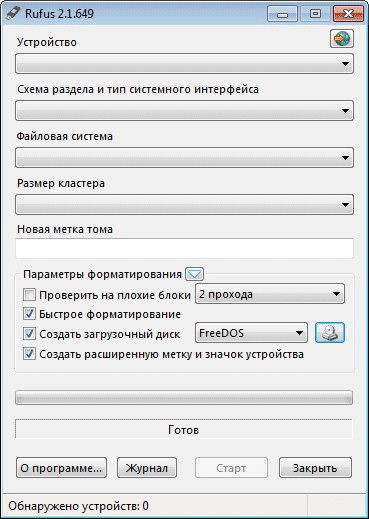
Jetzt wird es für Sie einfacher sein, mit einem russigen Dienstprogramm zusammenzuarbeiten.
Da Sie sich für das Erstellen eines bootfähigen Flash -Laufwerks mit RUFUS entschieden haben, verbinden Sie Ihr Flash -Laufwerk mit dem PC. Natürlich empfehlen wir dringend, dass Sie diesem Träger, der ein ausreichendes Volumen hat.
Nach dem Anschließen des digitalen Laufwerks im Feld "Gerät" wird der Name Ihres Flash -Laufwerks angezeigt, und seine Volumenparameter werden angezeigt.
Wenn Sie plötzlich mehr als ein Medium, aber mehrere gleichzeitig angeschlossen haben.
Ihre nächsten Schritte sollten alle unter den registrierten Feldern ausfüllen.
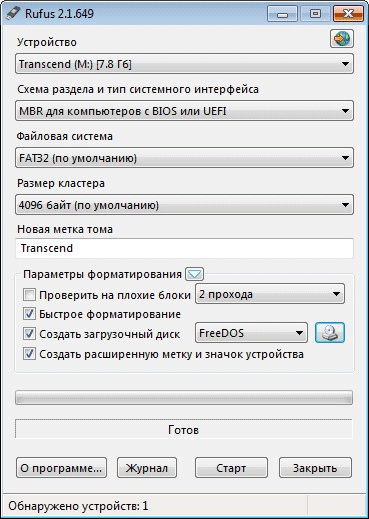
Insbesondere in der nächsten Zeile geben Sie das Abschnittsdiagramm und die Art der Systemmedien an.
Wenn Sie ein BIOS auf Ihrem PC haben, gibt es nur eine Option für das Abschnittschema - MBR. Wenn UEFI auf Ihrem PC installiert ist, müssen Sie zwischen MBR und GRT wählen.
Die Praxis zeigt, dass Benutzer in den meisten Fällen MBR für BIOS und UEFI wählen.
Danach bietet das Dienstprogramm Sie zur Auswahl eines Dateisystems. Da Betriebssysteme derzeit einen Raum von mehr als 4 GB belegen, wird empfohlen, die Option NTFS auszuwählen.
Übrigens, selbst wenn Sie unwissentlich etwas anderes wählen, machen Sie sich keine Sorgen, ein intelligentes Dienstprogramm korrigiert Ihren Fehl.
Der Parameter "Clustergröße" ist besser nicht zu berühren. Lassen Sie die Option "standardmäßig" so bleibt. Das Feld "Neues Zeit -Tag" kann auch nicht geändert werden, wenn Sie nicht in allem kreativ sind, um zu zeigen.
Tatsächlich ist dieses Feld ein neuer Name für Ihre digitalen Medien, damit Sie ihn anschließend nicht mit anderen verwechseln.
Der gesamte Abschnitt "Formatierungsparameter" bleibt im unteren Teil und hat einen Unterabschnitt "zusätzliche Parameter". Es ist besser für Sie, ihn in Ruhe zu lassen und zu den nächsten Aktionen überzugehen.
Windows to Go Record
Wir lenken Ihre Aufmerksamkeit darauf, dass eine Zeile „Windows to Go“ im Unterabschnitt „Zusätzliche Parameter“ angezeigt wird, wenn Windows 8 auf Ihrem PC installiert ist.
Wenn Sie die Marke im Kontrollkästchen neben diesem Element einstellen, können Sie eine spezielle Version des Betriebssystems auf einem Flash -Laufwerk über Rufus, insbesondere Windows Enterprise - Windows to Go schreiben, schreiben.
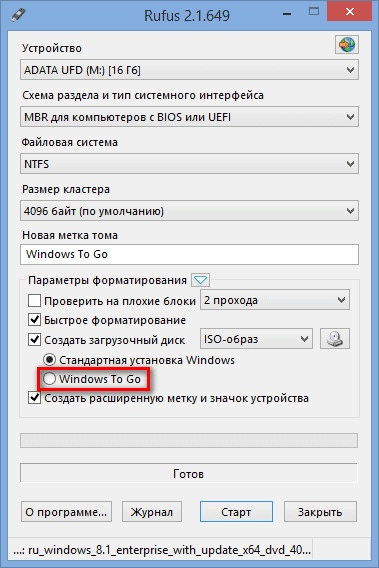
Hier müssen wir Sie vielleicht ein wenig verärgern, da ein spezielles Flash -Laufwerk erforderlich ist, um ein so ein einzigartiges Betriebssystem aufzunehmen, dessen Volumen mindestens 32 GB beträgt. Selbst wenn Sie einen solchen digitalen Träger mit einer großen Menge an Speicher haben, kann niemand garantieren, dass er für solche Zwecke geeignet ist.
Wir bieten Ihnen an, die offizielle Website von Microsoft zu besuchen, auf der Sie sich mit der vollständigen Liste der von Entwicklern unterstützten und empfohlenen USB -Flash -Laufwerken vertraut machen, um herauszufinden, ob Ihr Laufwerk geeignet ist oder nicht.
Ich möchte Sie auch vor einem vorschnellen Schritt, technischer Versuchung, warnen. Wenn Sie das RUFUS -Dienstprogramm verwenden, verstehen Sie, wie Sie ein bootfähiges Flash -Laufwerk mit Windows 8 erstellen.Beachten Sie, dass die Dienstprogrammarbeit in den meisten Fällen mit einem Fehler endet.
Um einen solchen Fehler zu vermeiden, müssen Sie das Programm auf dem Computer verwenden, auf dem das Windows 8 -Betriebssystem bereits installiert wurde.1.
Und nachdem Sie es geschafft haben, ein solches Boot -Flash -Laufwerk zu erstellen, können Sie es auf anderen PCs verwenden, um ein neues Betriebssystem zu installieren.
Systembildaufzeichnung in Rufus
Daher befassen wir uns weiterhin mit den Details, wie Sie Windows auf einem Flash -Laufwerk durch Rufus aufnehmen können.
Erfahrene Benutzer werden zuversichtlich vorschlagen, dass sie in den meisten Fällen, um die maximale Qualität der Aufzeichnung zu gewährleisten.
Wir werden keine Ausnahme machen, im Internet oder von Freunden laden wir ISO-Image herunter. Im Gegensatz zum Parameter "Erstellen Sie eine Startdiskette", wählen Sie den Parameter "ISO-Image" aus "ISO-Image". Natürlich muss das Dienstprogramm den Weg dazu angeben, auf dem Sie ein vorgeladenes Bild des Betriebssystems erhalten haben.
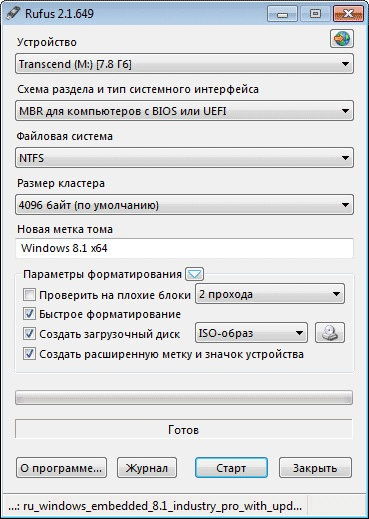
Klicken Sie mit dem Bild des Laufwerks auf das Symbol, geben Sie den Pfad an. Jetzt haben Sie den gesamten vorbereitenden Teil der Arbeit vollständig abgeschlossen. Ein verantwortungsbewusstes Teil ist vorne, erfordert jedoch praktisch keine Teilnahme.
Das Dienstprogramm wird Sie warnen, dass sie den Träger formatieren muss, auf dem die Aufzeichnung gemacht wird. Natürlich wird sie um Ihre Bestätigung bitten, einen Unfall auszuschließen, fehlerhafte Handlungen.

Nach Ihrer Bestätigung wird die Aufzeichnung automatisch durchgeführt. Die Zeit wird am unteren Rand des Fensters gezählt.
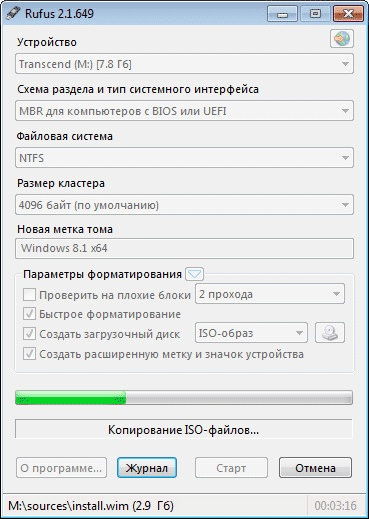
Nach Abschluss wird das Wort "Ready" angezeigt, Sie müssen nur das Dienstprogrammfenster schließen.
Wenn Sie danach einen "Computer" öffnen, können Sie die erfolgreiche Erfüllung Ihrer Aufgaben visualisieren, um einen Startträger zu erstellen.
Wenn Sie vor dieser Zeit „verwirrt“ sind, wie Sie ein Windows 10-Boot-Flash-Laufwerk erstellen, können Sie nicht nur herausfinden leicht auf einem PC geladen werden und die Version des Betriebssystems installieren, von dem Sie lange geträumt haben.
Wir glauben, dass Sie jetzt den Rest davon überzeugen können, dass das Laden des Betriebssystems keine so problematische Lektion ist, wenn Sie sich technisch dafür vorbereiten und Informationen.

